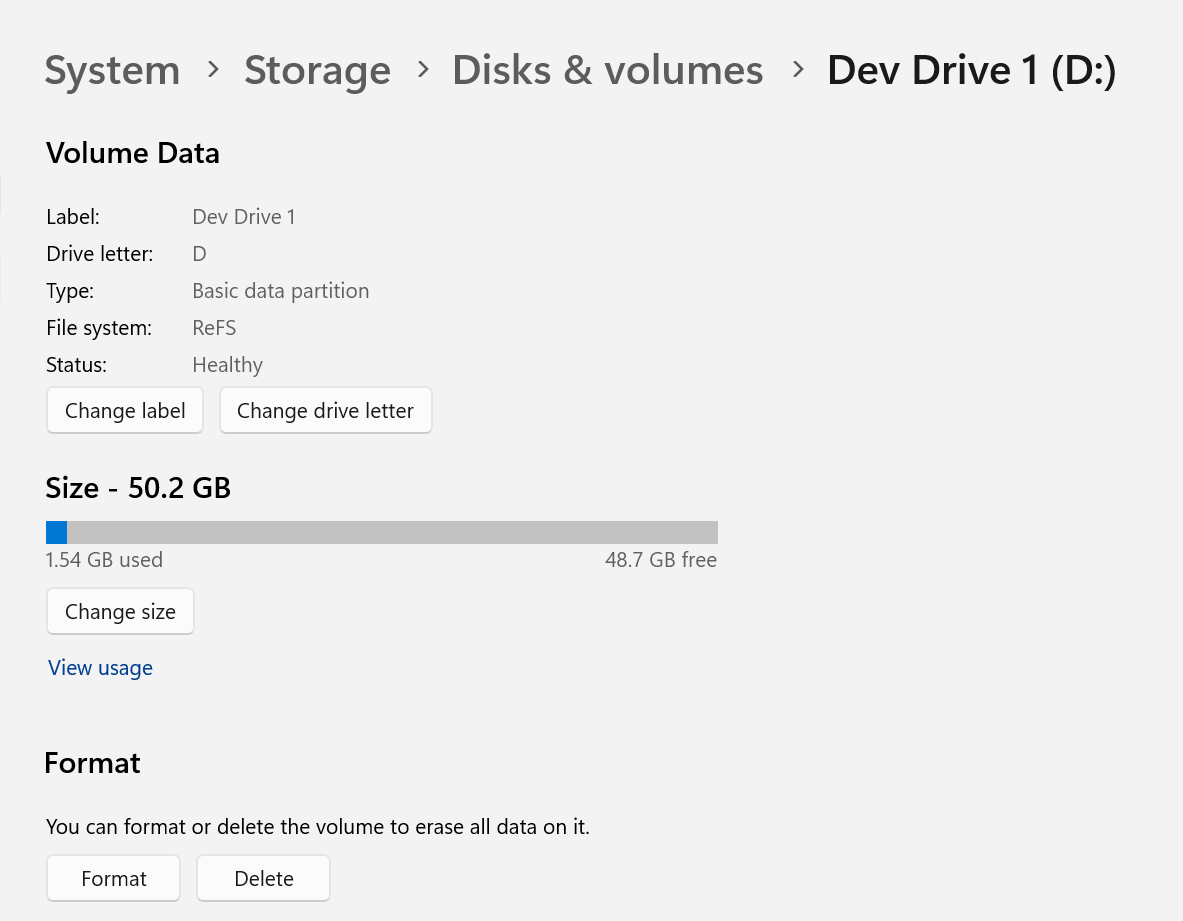- Gestión avanzada de discos y particiones en Windows 11
- Opciones para crear y configurar unidades usando herramientas nativas y externas
- Recomendaciones de seguridad y optimización para almacenamiento de datos
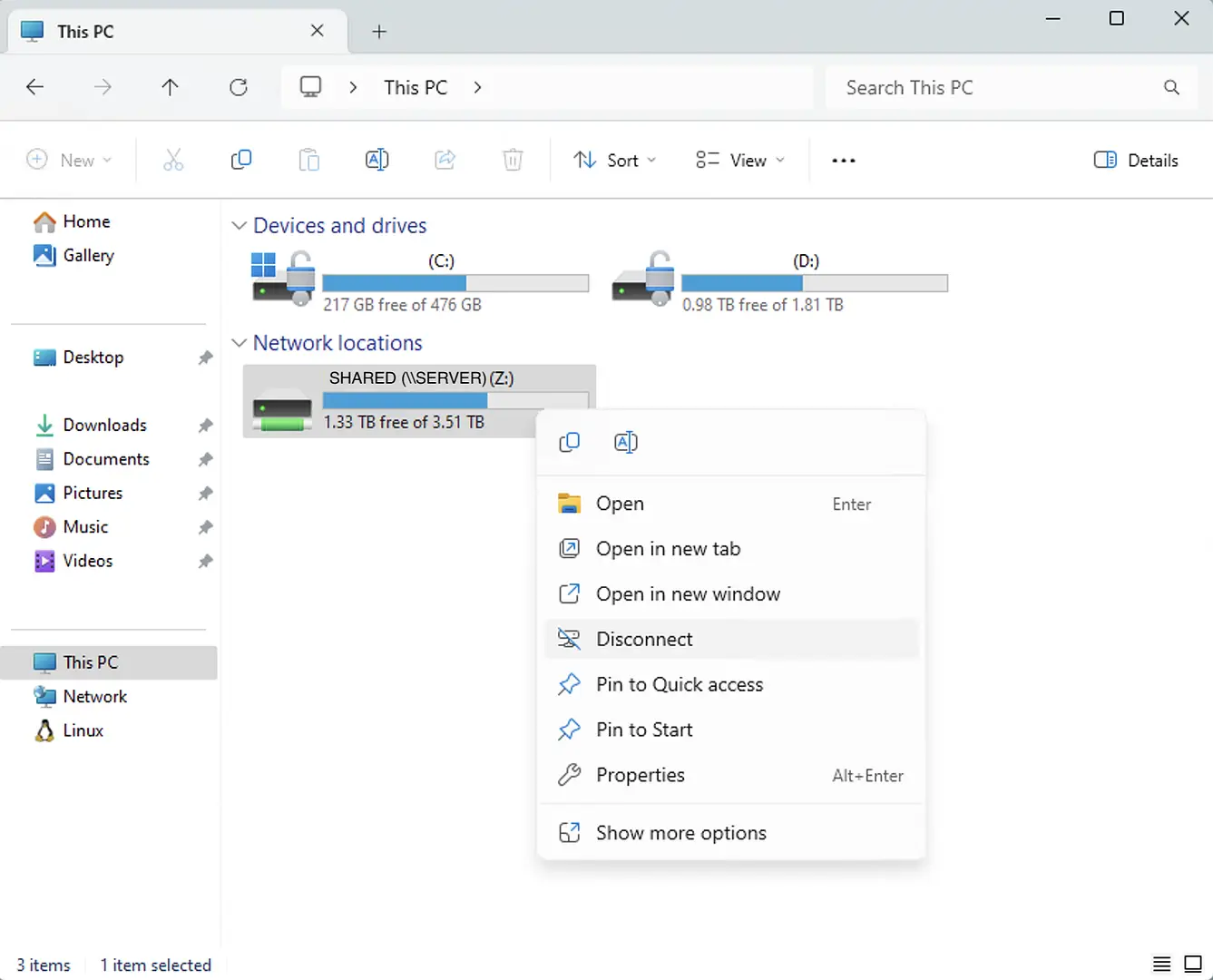
¿Te preguntas cómo añadir una nueva unidad D: para guardar tus archivos, proyectos o datos personales en tu equipo con Windows 11 usando un disco duro secundario? Es una de las consultas más habituales tanto para usuarios que acaban de instalar un disco nuevo como para quienes buscan organizar mejor sus contenidos y aprovechar al máximo su hardware.
En este artículo tienes una guía completa y detallada para crear, formatear y gestionar una partición D: (o cualquier otra letra que elijas) empleando un disco duro adicional, ya sea interno o externo, y con todas las opciones disponibles en Windows 11. Además, descubrirás consejos útiles de seguridad, optimización, y te ayudaremos a esquivar errores comunes, para que puedas organizar tu información con total tranquilidad.
¿Por qué crear una unidad D: para datos en Windows 11?
Muchos equipos vienen de serie con una sola partición C:, donde se almacenan tanto el sistema operativo como tus documentos, programas, fotos y más. Crear una unidad D: separada te permitirá dividir la información personal del sistema, algo muy útil para:
- Proteger tus archivos ante reinstalaciones, ya que los datos quedan aislados y es más fácil hacer copias de seguridad.
- Aumentar el espacio utilizable si añades un disco nuevo o tienes un disco secundario sin uso.
- Mejorar el rendimiento separando sistema y datos, lo que reduce riesgos de corrupción y fragmentación.
- Facilitar el orden manteniendo proyectos, descargas, juegos, cachés o archivos multimedia en una ubicación específica.
Qué necesitas antes de empezar
Antes de lanzarte a crear una unidad D: para datos en Windows 11, revisa estos requisitos previos para asegurarte de que todo saldrá bien:
- Permisos de administrador en tu equipo.
- Un disco duro secundario (interno o externo), nuevo o sin datos importantes. Si ya hay información que quieras conservar, haz una copia de seguridad antes de modificar particiones.
- Windows 11 actualizado. Algunas funciones avanzadas requieren las versiones más recientes.
Métodos para crear una unidad D: para datos
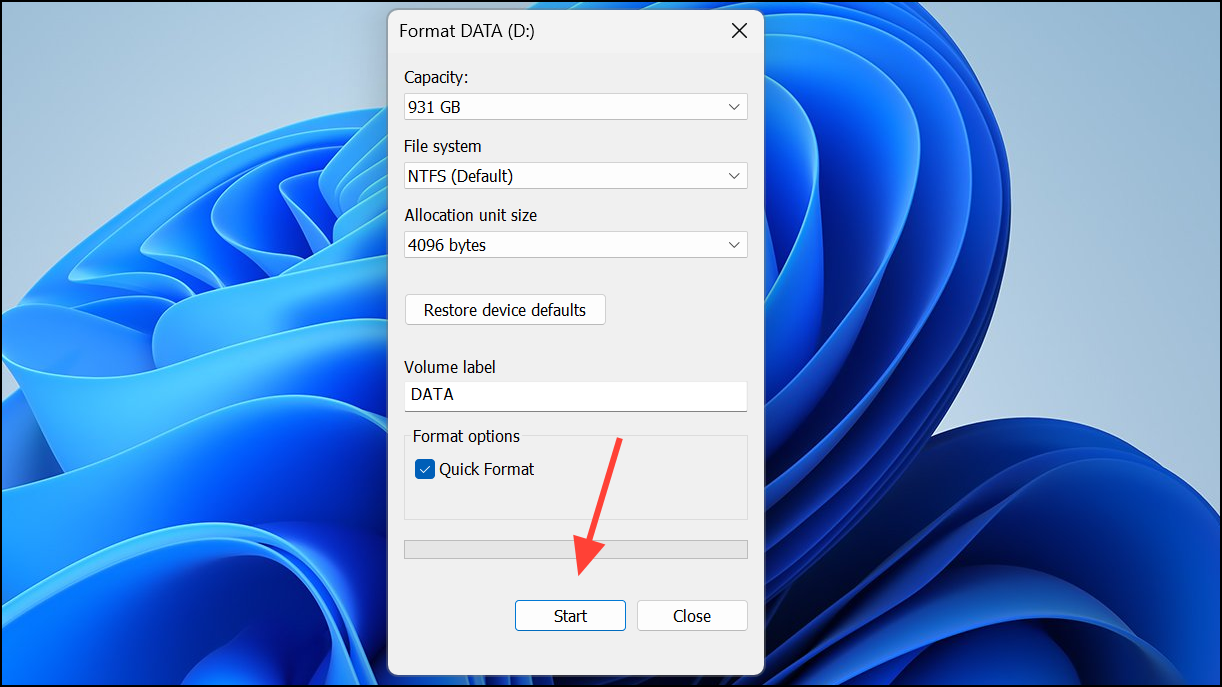
Existen varias formas de crear una unidad D: usando herramientas propias de Windows o con programas externos. Vamos a verlas todas con detalle para que elijas la que mejor te convenga.
Opción 1: Usando la Administración de discos de Windows 11
La herramienta Administración de discos es la solución integrada en Windows para gestionar discos y particiones. Te permite inicializar un disco nuevo, crear y eliminar particiones, asignar letras de unidad y formatear volúmenes.
- Pulsa Windows + X y selecciona Administración de discos en el menú contextual, o escribe «Administración de discos» en el buscador y ábrelo como administrador.
- Si el disco secundario es nuevo, aparecerá como No inicializado o Sin asignar. Haz clic derecho sobre él y selecciona Inicializar disco. El formato recomendado es GPT; si te lo pide, confírmalo.
- En el espacio sin asignar del disco nuevo, haz clic derecho y elige Nuevo volumen simple. Sigue el asistente para asignar tamaño, letra de unidad (elige D: o la que desees), etiqueta de volumen y sistema de archivos (NTFS suele ser la mejor opción).
- Finaliza el asistente y espera unos segundos a que Windows formatee y active la partición. Ya tendrás una unidad D: lista para guardar tus datos.
Consejo: Si tu disco tenía otras particiones, puedes eliminarlas primero (asegúrate de no perder información). El procedimiento también sirve para discos duros USB.
Opción 2: Redimensionar un volumen existente y crear la unidad D:
Si tienes un disco duro con una sola partición y quieres aprovechar parte de su espacio para una nueva unidad D:, puedes reducir el volumen actual y luego crear la partición secundaria.
- Desde la Administración de discos, haz clic derecho en la partición principal (C:) y selecciona Reducir volumen.
- Indica la cantidad de espacio para la nueva unidad D:. Lo más habitual es dejar suficiente espacio libre en C: para el sistema y apps, y apartar el resto para D:. Pulsa en Reducir.
- Verás que el espacio reducido aparece como sin asignar. Haz clic derecho sobre él y usa el asistente de Nuevo volumen simple, igual que antes, eligiendo ahora la letra D:.
Ojo: No podrás reducir la partición por debajo del espacio ocupado por archivos no movibles (archivos del sistema, paginación, etc.). Si te aparece una cantidad pequeña disponible, prueba a desfragmentar o limpiar archivos temporales.
Opción 3: Crear la unidad D: usando un programa externo
Si buscas más opciones o una interfaz más sencilla, herramientas como EaseUS Partition Master permiten crear, redimensionar, mover y clonar particiones de forma visual, sin riesgo. Suelen ofrecer una función de «Guía de nuevo disco» para configurar directamente una unidad nueva. Es ideal para usuarios menos experimentados o cuando la administración de discos de Windows no funciona bien.
- Descarga e instala el programa, conecta el disco duro secundario, selecciona el espacio sin asignar y sigue el asistente para crear una nueva partición D: con el tamaño y el sistema de archivos que quieras.
- Confirma los cambios y aplica las operaciones. El programa hará todo automáticamente, y puedes ver un resumen antes de ejecutar nada definitivo.
Recuerda que los programas de terceros suelen contar con opciones avanzadas para copiar discos, convertir entre MBR y GPT, y recuperar particiones eliminadas accidentalmente.
Formatear y preparar la unidad D: para datos
Una vez creada la partición D:, hay que formatearla para que Windows la reconozca y puedas guardar archivos. Normalmente, el asistente te preguntará el sistema de archivos a usar:
- NTFS: ideal para Windows y para guardar archivos grandes.
- exFAT o FAT32: solo en casos especiales (discos para compartir con Mac u otros dispositivos).
Es posible también asignar una etiqueta (por ejemplo, “Datos”, “Proyectos” o “Copia de seguridad”) para identificarla fácilmente en el explorador de archivos.
Crear una unidad virtual (VHD/VHDX) como unidad D:
Otra alternativa muy moderna es crear una unidad virtual (VHD o VHDX), que funciona como un archivo que Windows monta como si fuera un disco físico. Es útil para quienes desean portabilidad, copias de seguridad fáciles o aislar ciertos archivos o proyectos.
- En Administración de discos pulsa Acción > Crear VHD.
- Elige ubicación (por ejemplo, en el disco secundario), tamaño y formato (VHDX recomendado para más de 2TB y más robustez).
- Activa el archivo, inicialízalo y crea una nueva partición igual que en los discos físicos.
- Asigna la letra D: (o cualquier otra disponible) para que quede accesible como unidad independiente.
Ventajas de los discos virtuales: flexibilidad, fácil de mover entre equipos, aislar datos, realizar pruebas y restauraciones de forma sencilla.
Uso de la línea de comandos para crear o formatear la unidad D:
Los usuarios más avanzados pueden optar por crear y gestionar particiones directamente desde la consola de comandos (CMD o PowerShell). Esto es útil al automatizar tareas o administrar varios equipos.
- Con DiskPart puedes listar discos (list disk), seleccionar el adecuado (select disk X), crear particiones (create partition primary size=XXXXX), asignar letras (assign letter=D) y formatear (format fs=ntfs quick).
- En PowerShell puedes usar Initialize-Disk, New-Partition y Format-Volume para la misma tarea.
Aprovechando las nuevas opciones: Dev Drive y volúmenes optimizados para desarrollo
Windows 11 introduce una función avanzada llamada Dev Drive, ideal para desarrolladores y usuarios exigentes. Es un tipo especial de unidad, basada en el sistema de archivos ReFS, que ofrece:
- Mejor rendimiento en operaciones de desarrollo y compilación.
- Opciones de seguridad ajustables, con control sobre filtros antivirus y permisos.
- Gestión avanzada de la confianza (puedes designar la unidad como «de confianza» y ajustar el comportamiento de Microsoft Defender).
Para crear un Dev Drive, puedes consultar cómo crear un Dev Drive en Windows 11 y aprovechar sus ventajas para entornos de desarrollo.
Configuraciones avanzadas y consejos de optimización
Para sacar el máximo partido a tu nueva unidad D:, sobre todo si la usas para desarrollo, juegos o manejo intensivo de datos, ten en cuenta estos trucos avanzados:
- Redirige cachés y carpetas temporales (por ejemplo, npm, NuGet, Maven, pip, cargo, gradle, etc.) a tu unidad D: para acelerar instalaciones y evitar llenar la unidad C:.
- En el caso de Dev Drives, habilita el modo de rendimiento de Microsoft Defender para equilibrar velocidad y protección.
- Marca la unidad como «de confianza» desde PowerShell usando
fsutil devdrv trust D:para activar los perfiles de rendimiento y seguridad óptimos. - Añade filtros específicos en entornos empresariales si lo requiere tu organización, con comandos como
fsutil devdrv setfiltersallowed. - Habilita la clonación de bloques (Windows 11 24H2 en adelante) para realizar copias de archivos mucho más rápidas en Dev Drives formateadas como ReFS.
Limitaciones y escenarios no recomendados
Antes de lanzarte a reorganizar tus discos, toma nota de ciertas limitaciones:
- No se puede convertir un volumen existente a «unidad de desarrollo» sin perder los datos (hay que formatear).
- Evita usar discos externos o extraíbles como Dev Drive, no están soportados oficialmente.
- No es posible designar la unidad C: del sistema como Dev Drive.
- En discos dinámicos no se recomienda crear Dev Drives; opta por espacios de almacenamiento estándar.
- No es aconsejable instalar aplicaciones completas directamente en la unidad de desarrollo o la D:, mejor reserva este espacio para datos, proyectos y cachés.
Eliminar o gestionar la unidad D: si ya no la necesitas
¿Quieres eliminar, fusionar o modificar la unidad D:? Puedes hacerlo fácilmente desde Configuración > Sistema > Almacenamiento > Discos y volúmenes o desde Administración de discos. Solo tienes que seleccionar la partición correspondiente, optar por Eliminar o Formatear y seguir el asistente. Si era un VHD, no olvides desvincularlo para liberar espacio físico en el disco central.
Redactor apasionado del mundo de los bytes y la tecnología en general. Me encanta compartir mis conocimientos a través de la escritura, y eso es lo que haré en este blog, mostrarte todo lo más interesante sobre gadgets, software, hardware, tendencias tecnológicas, y más. Mi objetivo es ayudarte a navegar por el mundo digital de forma sencilla y entretenida.